L'utilitaire AE DB Client Copy (UCYBDBCC) peut être utilisé pour copier des clients dans la même base de données ou une base de données différente, ou supprimer des clients existants. Il permet d'inclure tous les objets du client source, messages, statistiques, rapports et objets de gestion des versions. Pour des raisons de sécurité, vous devez vous connecter au client système 0000. Pour ce faire, assurez-vous que le mot de passe est exactement le même dans le système AE source et cible. Une fenêtre de connexion s'ouvre automatiquement quand le programme démarre.
Cette rubrique contient les sujets suivants :
La section Paramètres de l'interface utilisateur de l'utilitaire vous permet de sélectionner une ou plusieurs options :
- Copie d'objets
Copie tous les objets non marqués par un indicateur de suppression. Si des définitions d'hôte ne sont pas présentes dans le client cible, elles sont inscrites dans le fichier log. Les objets ne sont copiés que lorsque le client est copié pour la première fois. - Copie des messages
Copie tous les messages non marqués par un indicateur de suppression.
L'utilitaire copie tous les messages se trouvant dans le client source au moment du processus de copie ultérieur. - Réinitialisation du mot de passe
Réinitialise tous les mots de passe des utilisateurs sur "pass". - Copie des statistiques/rapports
Copie toutes les statistiques et rapports non marqués par un indicateur de suppression.
Dans les processus de copie ultérieurs, l'utilitaire ne copie que les statistiques et rapports d'objets déjà pris en compte dans le premier processus de copie. Il copie tous les enregistrements de données concernés se trouvant dans le client source au démarrage du processus. - Copie des objets VC
Copie les objets de gestion des versions. Ce n'est possible que lorsque le client est copié pour la première fois.
Le client destinataire s'arrête automatiquement pendant que l'utilitaire AE.DB ClientCopy copie les données, même s'il ne s'agit que des données de rapports et de statistiques.
Copier un client pour la première fois :
- Lancez l'utilitaire AE.DB ClientCopy.
- Sélectionnez le client à copier dans la base de données source.
- Sélectionnez un numéro de client inutilisé (icône de main verte) dans la base de données cible.
- Déterminez si les messages, statistiques, etc. doivent également être copiés.
- Cliquez sur le bouton Copie Client pour lancer le processus.
Pour copier des messages et statistiques ultérieurement :
- Lancez l'utilitaire AE.DB ClientCopy.
- Sélectionnez le client que vous venez de copier et le client cible correspondant.
- Sélectionnez les messages, statistiques, rapports à copier ultérieurement. L'utilitare ignore les données déjà disponibles dans le client cible.
- Cliquez sur le bouton Copie Client pour lancer le processus.
Pour supprimer un client
- Lancez l'utilitaire AE.DB ClientCopy.
- Accédez à l'onglet Supprimer client
- (Optionnel) Dans la section Paramètres déterminez si le client est à supprimer dans la base de données source ou cible.
- Sélectionnez le client qui doit être supprimé dans la liste de la base de données.
- Cliquez sur Supprimer le client pour lancer le processus de suppression.
Important !
- Déchargez toutes les données réorganisées avant de lancer la suppression d'un client. Cela réduit le temps de blocage de la base de données.
- Lorsque vous supprimez un client existant, cela supprime le contenu de toutes ses tables de base de données AE.
- Il est impossible de restaurer un client supprimé.
- Lorsque vous le supprimez via AE DB Client Copy, veillez à supprimer également les fichiers d'index de recherche du client, sinon la recherche d'objet AWI risque de ne pas fonctionner correctement.
Pour supprimer les fichiers d'index de recherche
-
Arrêtez les services JWP et JCP du client concerné.
-
Accédez au dossier dans lequel Automation Engine est installé. Par exemple :
- Windows : C:\AUTOMIC\SERVER\BIN
- UNIX : /opt/automic/server
-
Ouvrez le dossier indexCache.
Les fichiers d'index de recherche de tous les clients présents dans votre système sont listés dans des dossiers individuels. Par exemple :
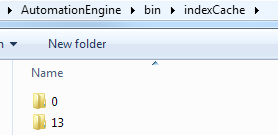
-
Sélectionnez le client concerné et supprimez-le.
- Après avoir supprimé les fichiers d'index concernés, relancez les services JWP et JCP.
- Le fichier INI de l'utilitaire vous permet de spécifier des connexions de base de données à un autre serveur de base de données. Il est ainsi possible de copier un client de MS SQL Server dans une base de données Oracle ou DB2. Assurez-vous que la version des deux bases de données AE est identique.
Un seul fichier log est utilisé pour ce processus. Il contient le message "U0036000 Modifier la base de données source" ou "U0036000 Modifier la base de données cible" afin de pouvoir distinguer les éléments. Notez que la valeur de la trace de la base de données doit être définie à 1 sinon le message n'est pas inséré.
- Le fichier INI de l'utilitaire vous permet de définir le paramètre WorkTablePath=. Dans ce cas, l'utilitaire crée des fichiers de travail au format XML pour les messages, les statistiques et les rapports. Cela vous permet de les copier ultérieurement. Le nom de ces fichiers de travail se compose des numéros des clients source et cible, séparés par un trait de soulignement. Par exemple : Si vous copiez du client 0003 vers le 0333, le nom de fichier obtenu est 0003_0333.xml. L'utilitaire ne crée pas de fichiers de travail si le dossier spécifié n'existe pas.
- Dans la variable UC_CLIENT_SETTINGS vous pouvez utiliser la clé PWD_DEFAULT pour configurer un mot de passe par défaut pour les nouveaux objets utilisateurs du client, qui sont créés sans mot de passe individuel. Lors de l'utilisation de l'utilitaire de copie du client, tous les objets Utilisateur contenus dans le client copié seront configurés avec le mot de passe par défaut défini dans la clé.
Si aucun mot de passe n'y a été défini, le mot de passe par défaut "pass" sera défini lors du processus de copie. Les utilisateurs devront changer leur mot de passe lors de leur prochaine connexion au système.
L'onglet Protocole propose des informations détaillées pendant les processus de copie et de suppression, ainsi que le fichier journal qui est automatiquement créé.
Voir aussi :